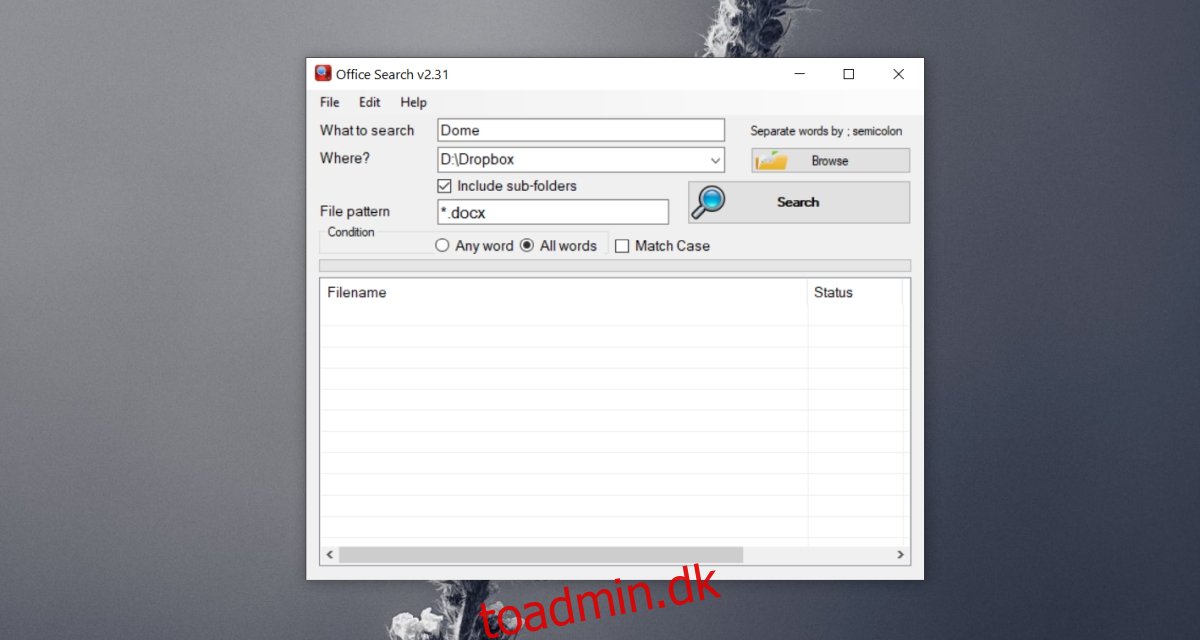Tekstfiler er en grundlæggende filtype; en TXT-fil kan nemt åbnes på Windows, macOS og Linux med en terminalapp eller en grundlæggende teksteditor. På grund af dette vil du være i stand til at søge i indholdet af tekstfiler inde fra Windows 10 uden at skulle bruge tredjepartsværktøjer.
De fleste filer kan søges, men du skal åbne dem først. Hvis du har brug for at søge i flere filer, kan det blive kedeligt. På Windows 10, hvis du har Microsoft 365-apps installeret, kan du søge efter tekst i Word-dokumenter, men det er det hele.
Indholdsfortegnelse
Søg efter tekst i flere Office-filer
Tekst er skrevet i alle mulige filer. Det er ikke begrænset til kun DOCX-filer. Regneark og præsentationer indeholder masser af tekst, og ofte skal brugere søge efter en fil ved hjælp af et bestemt ord eller en bestemt sætning, som den indeholder.
Følg disse trin for at søge efter tekst i flere Office-filer.
Hent og kør Office Search. Appen skal ikke installeres.
Indtast tekst i feltet ‘Hvad skal du søge’. Du kan indtaste flere ord ved at adskille dem med et semikolon (;).
Vælg en mappe i feltet Hvor.
Hvis mappen har undermapper, og du gerne vil inkludere undermapper i søgningen, skal du aktivere indstillingen ‘Inkluder undermapper’.
Hvis du vil søge efter en bestemt filtype, f.eks. XLSX eller PPTX eller DOCX, kan du indtaste filtypenavnet i feltet Filmønster.
Til sidst, hvis du har indtastet flere søgeord, skal du vælge enten ‘Alle ord’, ‘Alle ord’ eller ‘Match store og små bogstaver’.
Klik på Søg.
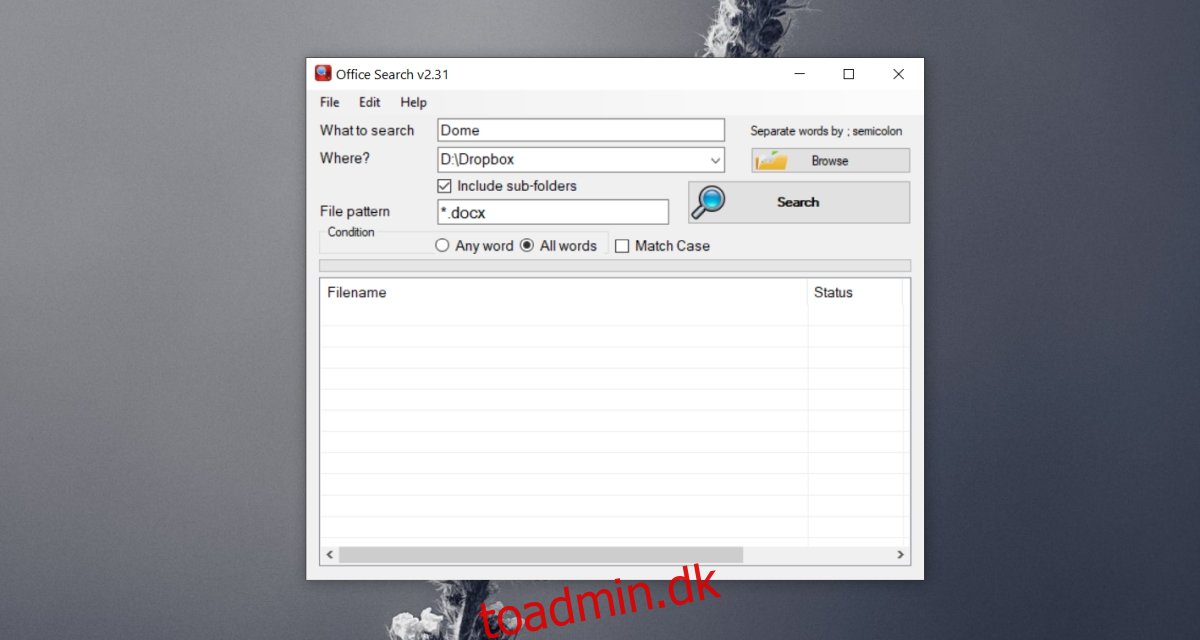
Søgeresultaterne viser hver enkelt fil i mappen. For filer, der har matchende ord, vil du se ‘Fundet’ i kolonnen Status.
Dobbeltklik på en fil i søgeresultaterne for at åbne den.
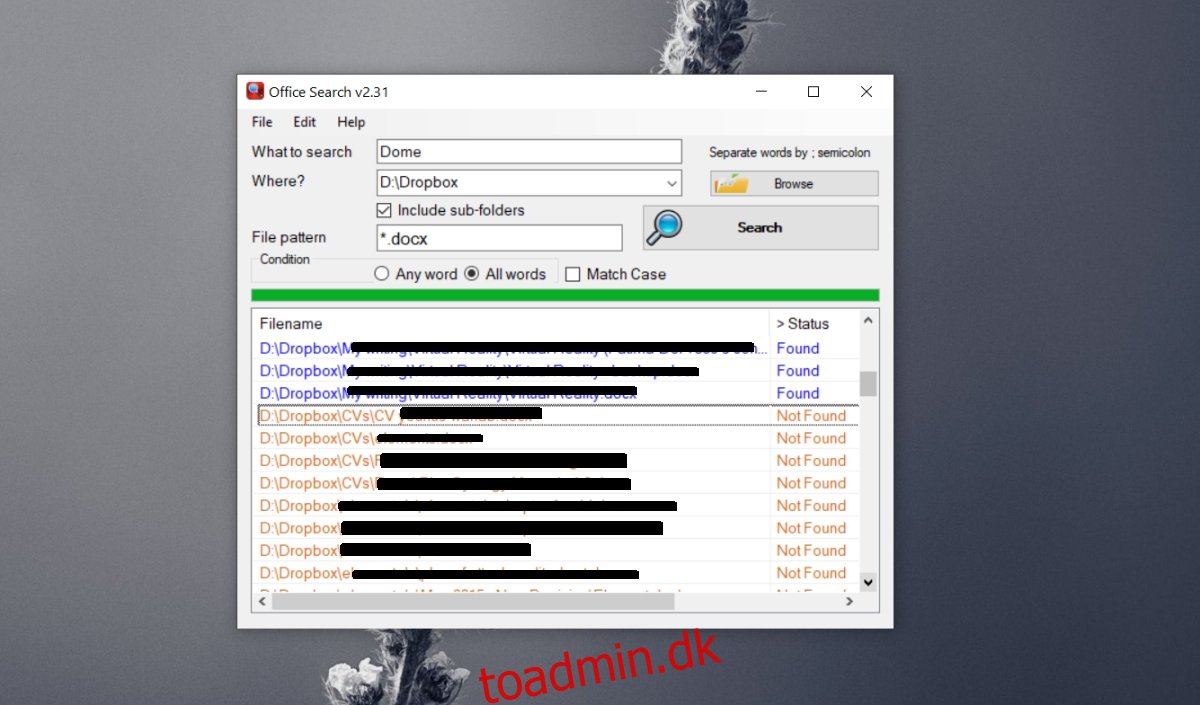
Understøttede filtyper
Selvom vi siger, at du kan bruge Office Search til Microsofts filer, dvs. DOCX, PPTX, XLSX, fungerer det også med Libre Office-filer, og du kan søge gennem dem på stort set samme måde.
Konklusion
Billedfiler er nemme at søge, fordi de kan vise et miniaturebillede. Andre filtyper som f.eks. dokumenter, regneark og præsentationer har ikke miniaturebilleder, der viser, hvad der er i filen. Endnu vigtigere er disse filer ikke den type, der kan bedømmes for deres indhold med kun et enkelt miniaturebillede. Tekstsøgning er afgørende for disse filer. Hvis du gemmer en fil og senere glemmer, hvad den hed, er dens indhold den bedste måde at finde den igen.